محاسبه هزینه حمل و نقل در ووکامرس با Product page shipping calculator for WooCommerce
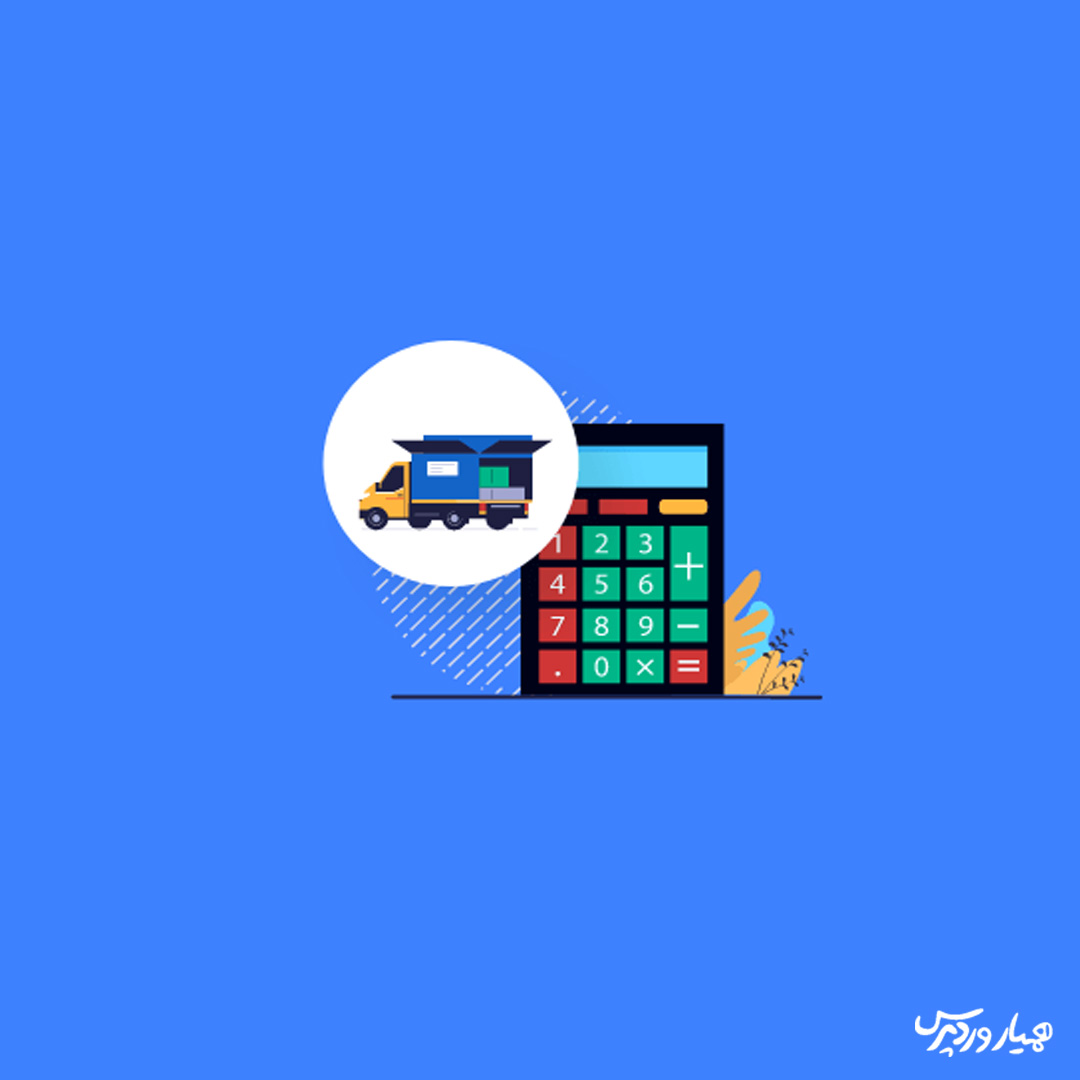

آیا میخواهید کاربران هزینه حمل و نقل را برای خود به راحتی در فروشگاه شما محاسبه کنند؟ با استفاده از یک ماشین حساب حمل و نقل، مشتریان میتوانند به طور دقیق هزینه کل محصولی را که باید بپردازند، تخمین بزنند. این موضوع به شفافیت کسب و کار شما کمک کرده و موجب افزایش اعتماد خواهد شد. در این مقاله به شما نشان خواهیم داد که چگونه یک ماشین حساب محاسبه هزینه حمل و نقل در ووکامرس اضافه کنید.
محاسبه هزینه حمل و نقل در ووکامرس
یک ماشین حساب به تخمین هزینه کل حمل و نقل به صورت خودکار کمک میکند. هزینههای تحویل و سایر هزینههای مربوطه را به مشتریان نشان میدهد، بنابراین آنها مجبور نیستند به صورت دستی نرخها و هزینههای حمل و نقل را محاسبه کنند. عوامل مختلفی در محاسبه هزینه حمل و نقل نقش دارند. برخی از این موارد شامل قیمت محصول، مقصد، مبدا محموله، وزن، ابعاد، نوع خدمات حمل و نقل و سایر متغیرها در حین محاسبه است.
اگر چندین سفارش در فروشگاه آنلاین وجود داشته باشد، محاسبه دستی هزینههای حمل و نقل میتواند زمان بر باشد. به علاوه، محاسبه دستی نیز منجر به اشتباهاتی میشود که میتواند بر رضایت مشتری تأثیر منفی بگذارد. با استفاده از افزونه ماشین حساب حمل و نقل برای سایت وردپرس، در زمان صرفه جویی خواهید کرد و به سادگی فرآیند را خودکار انجام میدهید. مشتریان به سادگی میتوانند مکان خود را انتخاب کنند و بررسی کنند که محصول واقعاً پس از تحویل چه قیمتی دارد. این موضوع به تقویت رابطه شما با مشتریان و ایجاد اعتماد کمک میکند.
با این اوصاف، بیایید ببینیم چگونه میتوانیم به راحتی یک ماشین حساب برای محاسبه هزینه حمل و نقل در ووکامرس اضافه کنیم.
افزودن ماشین حساب محاسباتی با Product page shipping calculator for WooCommerce
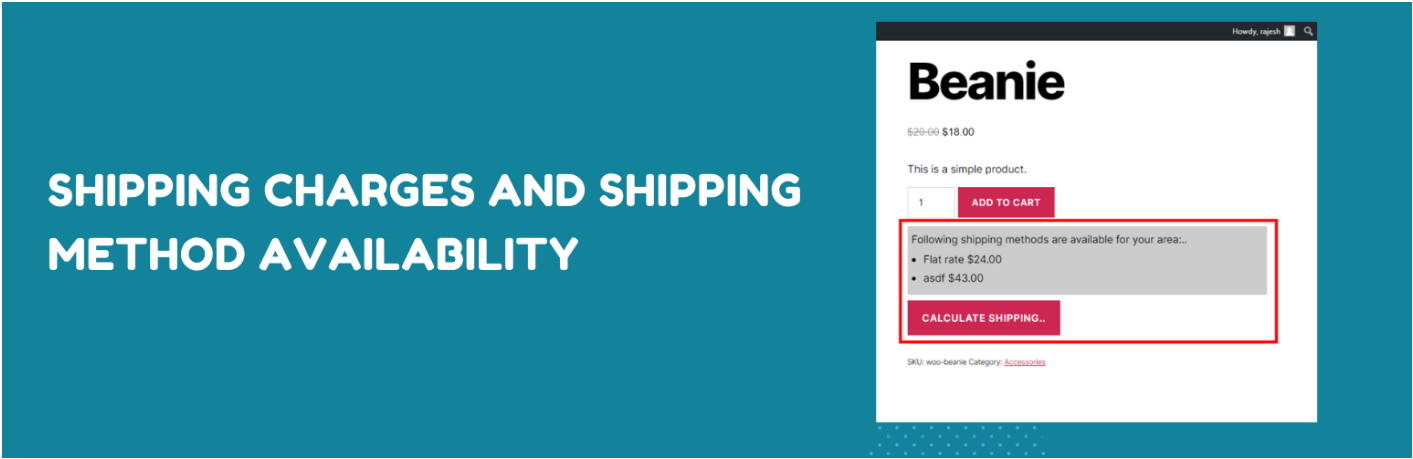
بهترین راه برای افزودن ماشین حساب حمل و نقل در ووکامرس استفاده از افزونه Product page shipping calculator for WooCommerce است. یک افزونه کاملا رایگان بوده که به مشتریان امکان میدهد قبل از اضافه کردن محصول به سبد خرید، هزینه حمل و نقل را محاسبه کنند. ابتدا باید افزونه مذکور را دانلود و نصب کنید. البته ناگفته نماند که حتما باید افزونه ووکامرس در سایت شما نصب باشد. پس از فعالسازی، میتوانید برای پیکربندی افزونه به WooCommerce » Shipping Calculator بروید.
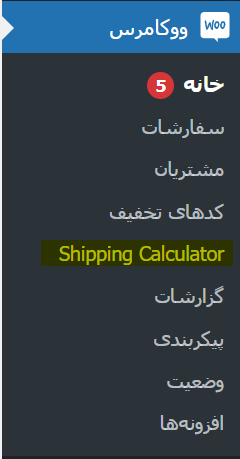
این افزونه خارج از باکس کار میکند و میتوانید از تنظیمات پیش فرض برای شروع استفاده کنید. با این حال، گزینههایی برای ویرایش و سفارشی کردن ماشین حساب حمل و نقل وجود دارد. توجه به این نکته مهم است که این افزونه از اطلاعات تنظیمات منطقه حمل و نقل در ووکامرس هنگام محاسبه هزینههای حمل و نقل استفاده میکند.
راه اندازی مناطق حمل و نقل در ووکامرس
اگر مناطق حمل و نقل را تنظیم نکردهاید، باید از داشبورد وردپرس خود به ووکامرس>>پیکربندی و به برگه «حمل و نقل» بروید.
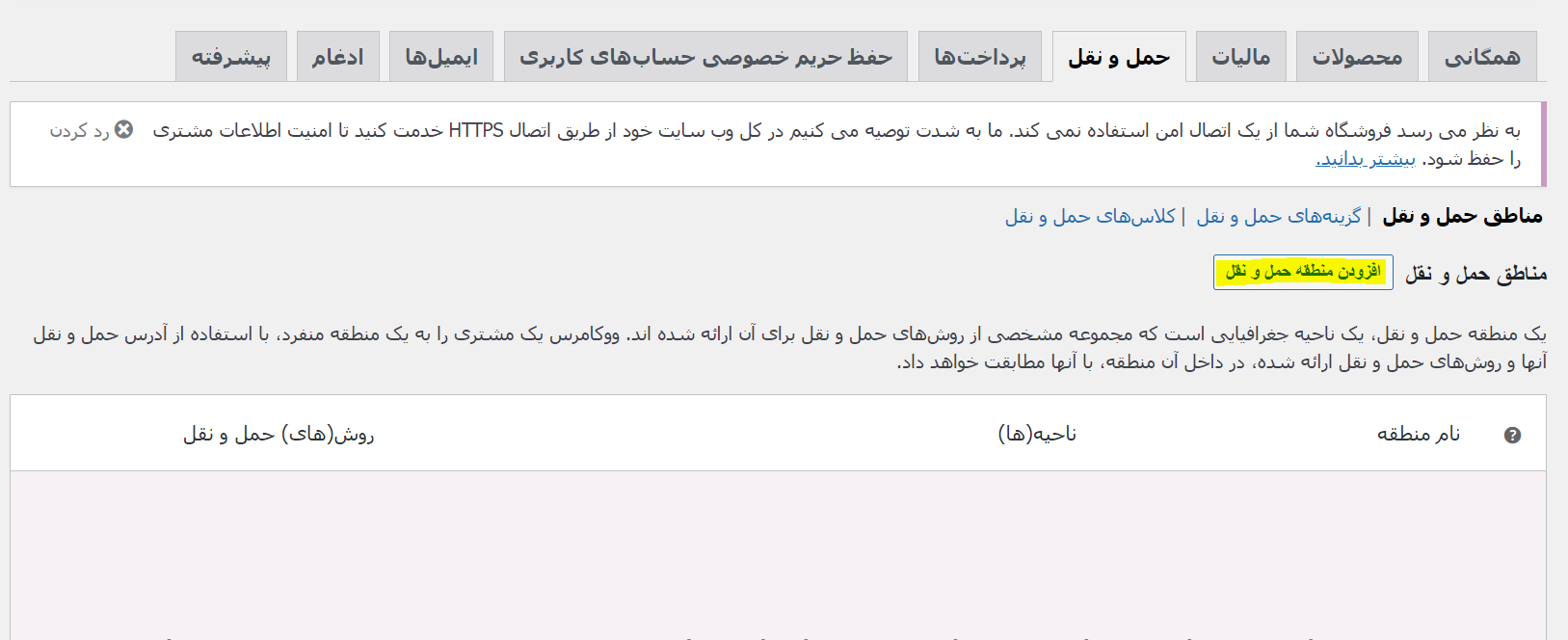
در بخش مناطق حمل و نقل، به سادگی روی دکمه “افزودن منطقه حمل و نقل” کلیک کنید. در مرحله بعد، باید نام منطقه را وارد کنید و مناطق را از منوی کشویی انتخاب کنید. میتوانید چندین کشور یا شهر را در یک منطقه اضافه کنید. در بخش مناطق حمل و نقل، به سادگی روی دکمه “افزودن منطقه حمل و نقل” کلیک کنید.
در مرحله بعد، باید نام منطقه را وارد کنید و مناطق را از منوی کشویی انتخاب کنید. میتوانید چندین کشور یا شهر را در یک منطقه اضافه کنید.
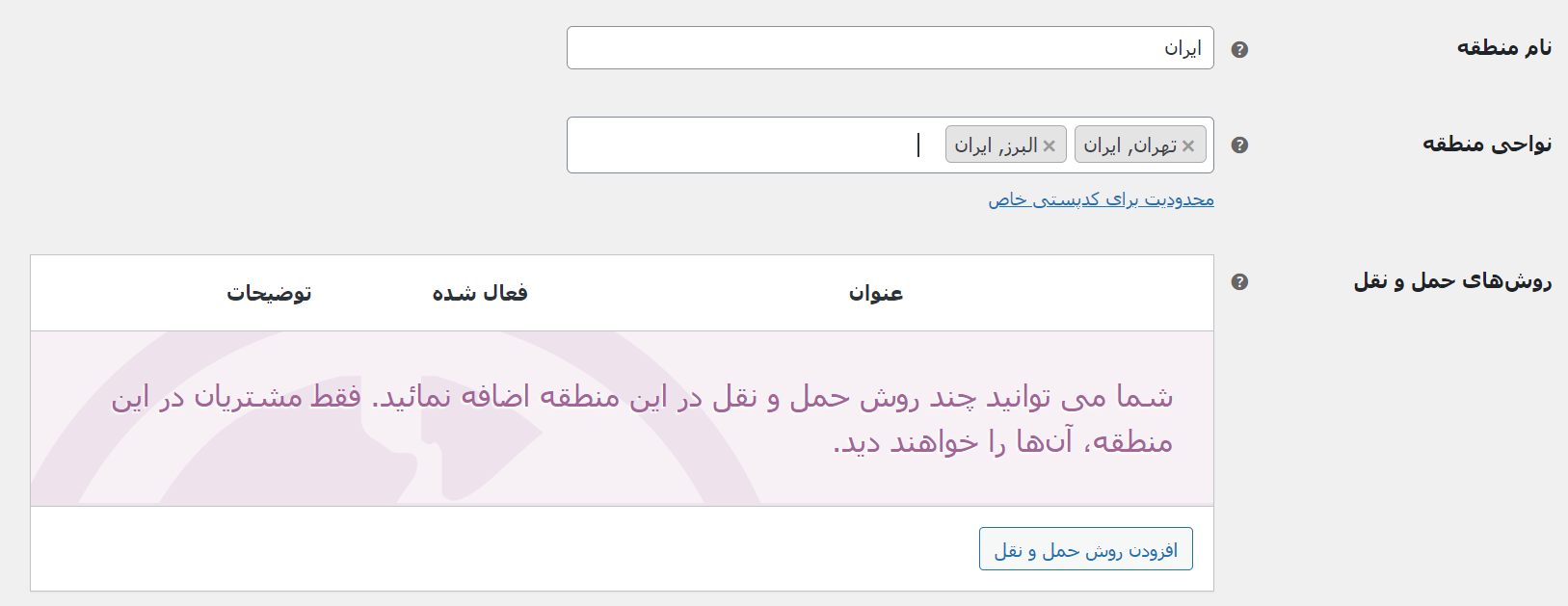
پس از آن، میتوانید روی دکمه «افزودن روش حمل و نقل» کلیک کنید. اکنون یک پنجره بازشو باز میشود.
ووکامرس۳ روش حمل و نقل را برای انتخاب ارائه میدهد. میتوانید «نرخ ثابت» را انتخاب کرده و سپس مبلغی را وارد کنید که برای حمل و نقل هزینه میشود. همچنین میتوانید گزینههای «ارسال رایگان» و «تحویل محلی» را انتخاب کنید.
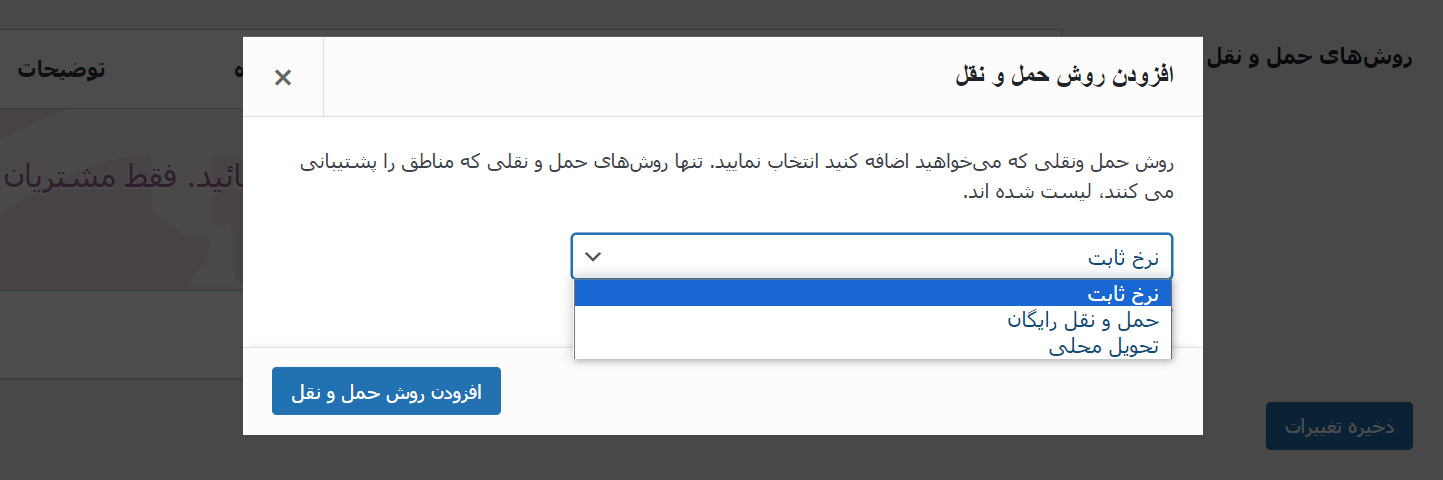
وقتی کارتان تمام شد، به سادگی روی دکمه «افزودن روش حمل و نقل» کلیک کنید. میتوانید چندین روش حمل و نقل را برای منطقه اضافه کنید و شرایطی را که اعمال میشوند تنظیم کنید. در مرحله بعد، باید روی گزینه «ویرایش» در زیر روشهای ارسال خود کلیک کنید.
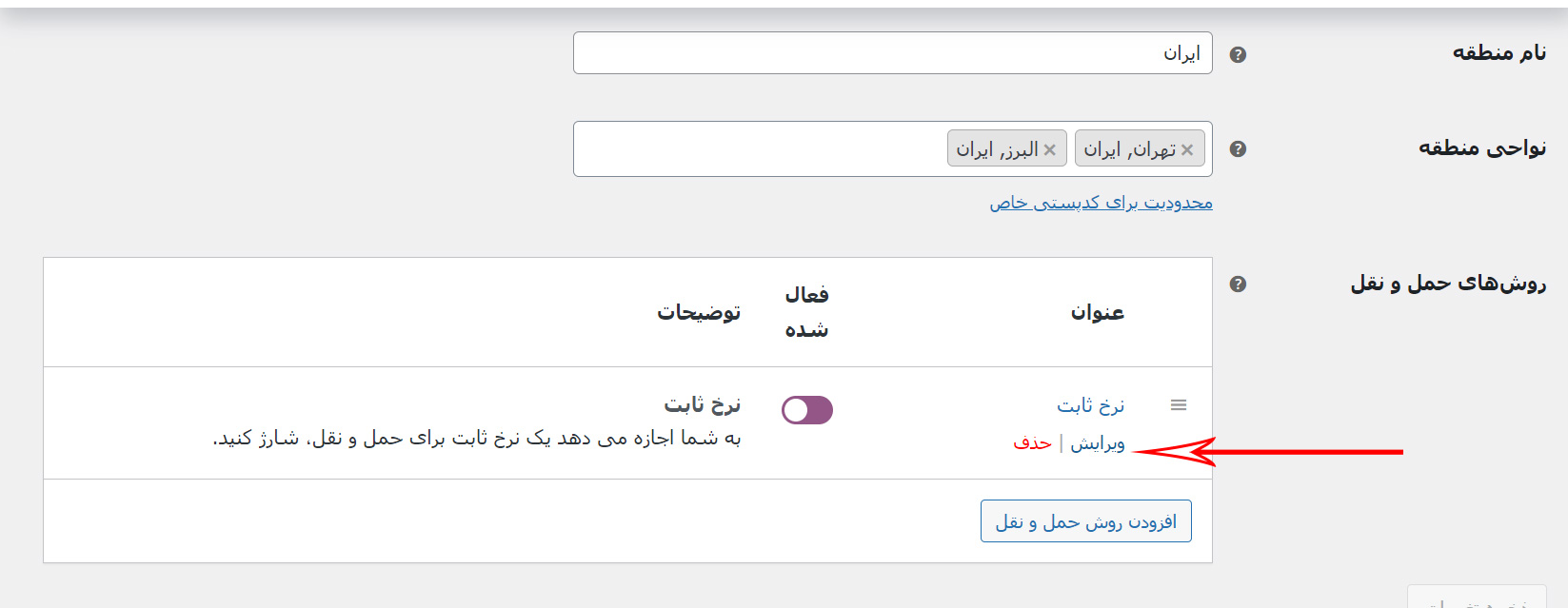
پس از آن، یک پنجره کوچک باز میشود که در آن میتوانید عنوان روش را تغییر دهید، انتخاب کنید که آیا میخواهید روش حمل و نقل مشمول مالیات باشد یا خیر و درنهایت هزینه را وارد کنید. برای هزینهها، میتوانید نرخ ثابتی را وارد کنید که وقتی مشتری محصولی را به سبد خرید اضافه میکند، شارژ میشود. همچنین گزینهای برای ضرب هزینه حمل و نقل در مقدار وجود دارد.
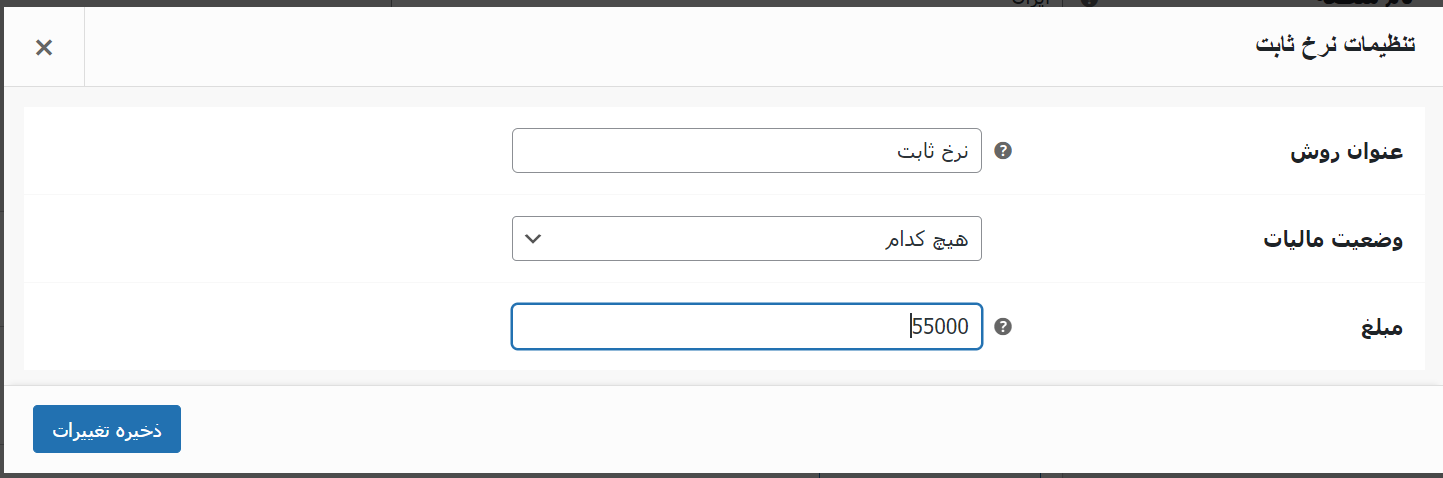
پس از اتمام کار، روی دکمه «ذخیره تغییرات» کلیک کنید. اکنون میتوانید برای مشاهده مناطق و روشهای حمل و نقل خود به بخش منطقه حمل و نقل برگردید.
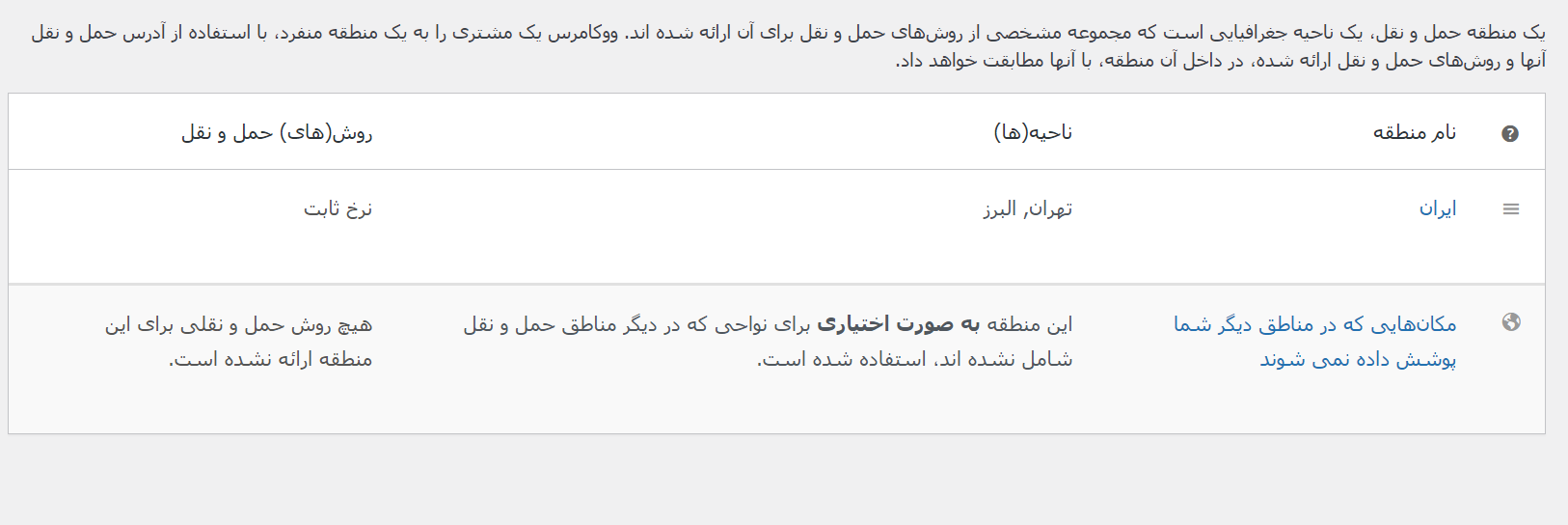
ویرایش تنظیمات ماشین حساب حمل و نقل
پس از راه اندازی مناطق حمل و نقل، میتوانید به ووکامرس» Shipping Calculator برگردید تا تنظیمات ماشین حساب حمل و نقل صفحه محصول را برای فروشگاه تغییر دهید. در تب Basic setting، میتوانید موقعیت ماشین حساب در صفحه محصول و موقعیت نتایج ماشین حساب را ویرایش کنید. اگر به پایین اسکرول کنید، تنظیمات بیشتری را مشاهده خواهید کرد. به عنوان مثال، این افزونه به شما امکان میدهد پیامهای مورد استفاده در افزونه را ویرایش کنید، روش ارسال را بارگیری خودکار کنید و موارد دیگر.
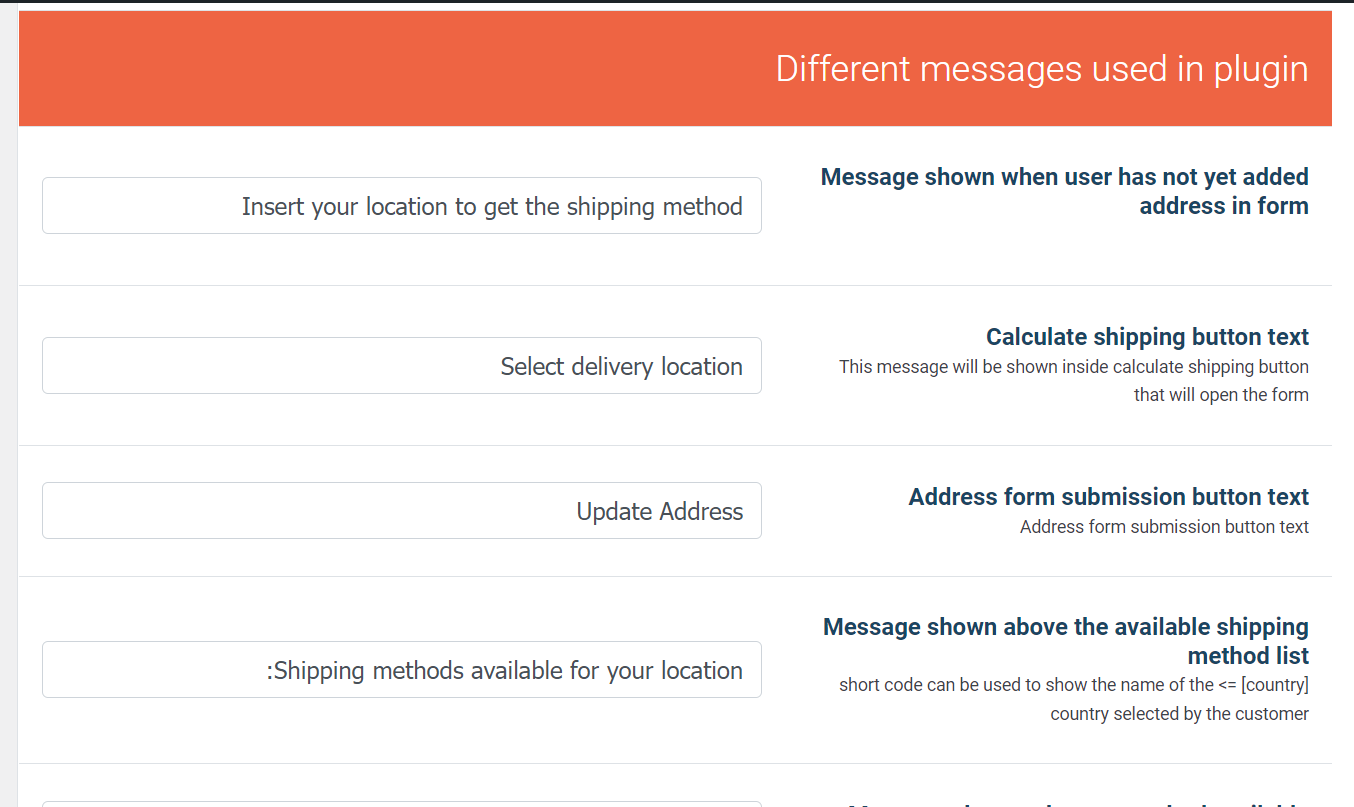
تمامی پیامها قاببل تغییر به زبان فارسی هستند.
وقتی کارتان تمام شد، به سادگی روی دکمه «Save Options» در کنار یا پایین صفحه کلیک کنید. در مرحله بعد، میتوانید به برگه “Remove fields” بروید. در اینجا، گزینههایی برای حذف هر قسمت از ماشین حساب حمل و نقل را مشاهده خواهید کرد. به عنوان مثال، این افزونه به طور پیش فرض فیلدهای کشور، ایالت، شهر/شهر و کدپستی را نشان می دهد. میتوانید هر یک از فیلدهایی را که با مناطق حمل و نقل شما مطابقت ندارد غیرفعال کنید.
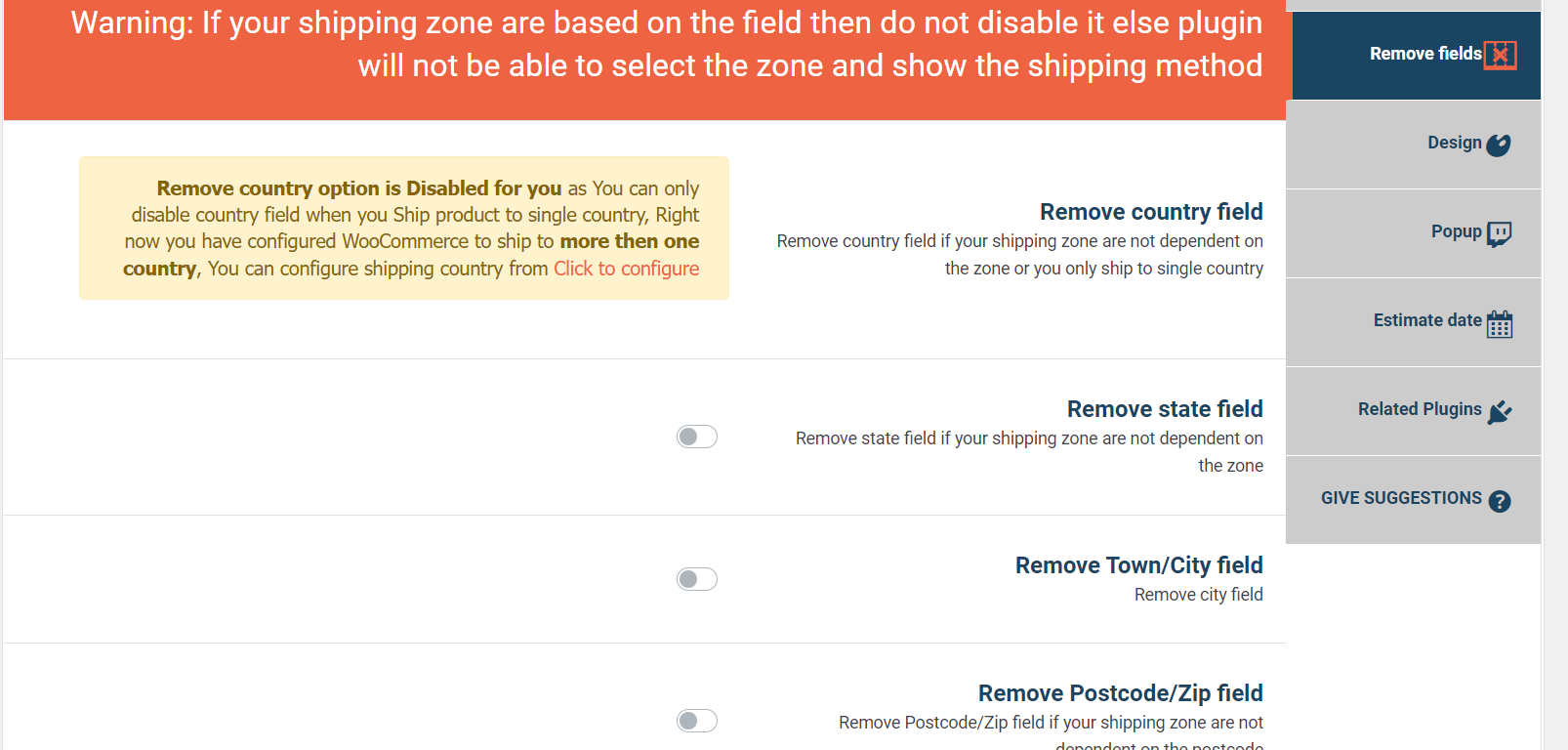
پس از آن، به تب “Design” بروید. این افزونه چندین گزینه برای ویرایش ظاهر ماشین حساب محاسبه هزینه حمل و نقل در ووکامرس در اختیار شما قرار میدهد. برای مثال، میتوانید رنگ پسزمینه و رنگ متن را تغییر دهید تا روشهای حمل و نقل نشان داده شود. یا میتوانید رنگها را برای دکمههایی که در ماشین حساب ظاهر میشوند انتخاب کنید.
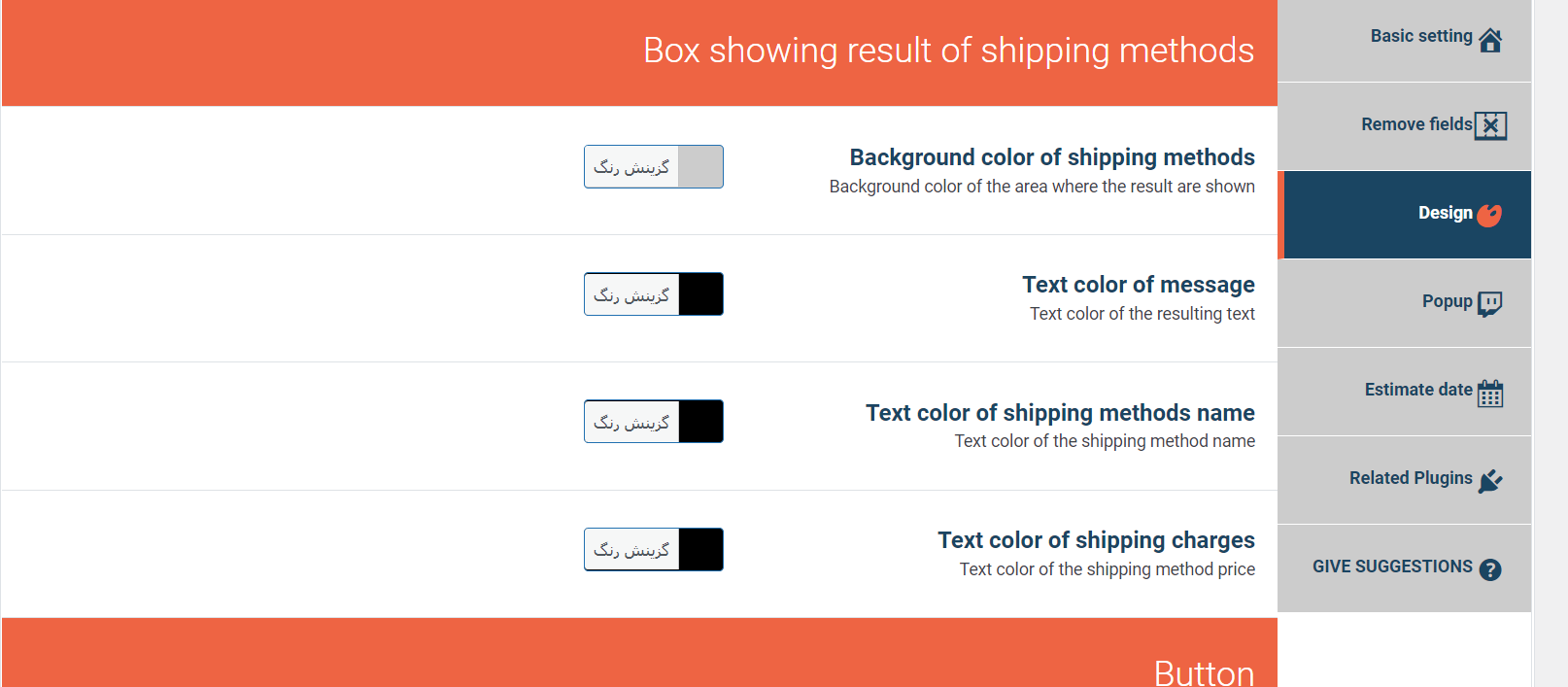
فراموش نکنید که برای ذخیره تنظیمات خود روی دکمه “save options” کلیک کنید. در مرحله بعد، میتوانید از فروشگاه ووکامرسی خود دیدن کنید تا ماشین حساب حمل و نقل را در عمل ببینید. حال مشتریان ابتدا باید در صفحه محصول محل تحویل را انتخاب کرده و روی دکمه «بهروزرسانی آدرس» کلیک کنند.
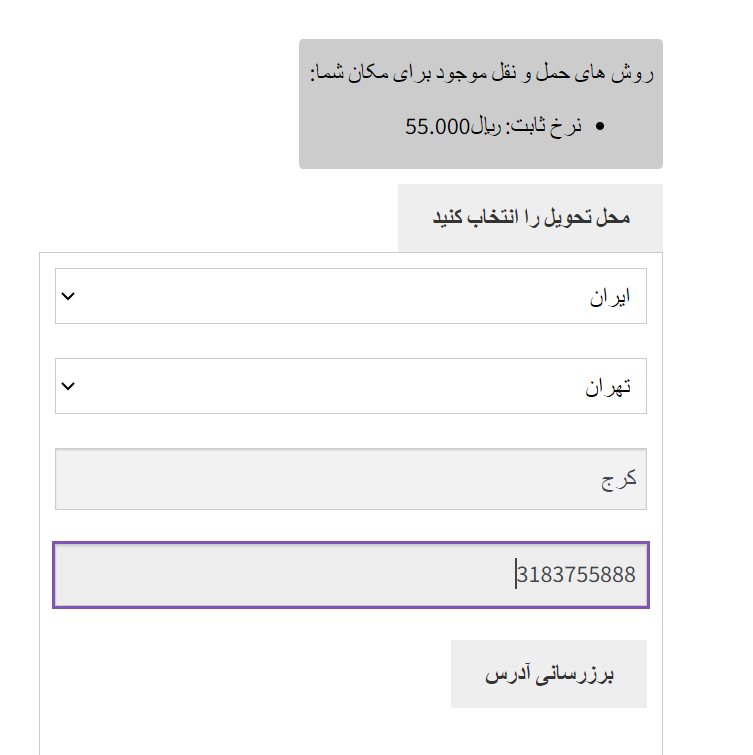
محاسبه هزینه حمل و نقل در ووکامرس
بهترین راه همیشه رو راست بودن است. شما باید با مشتری خود نیز همیشه صادق بوده و همه اطلاعات را به وضوح دراختیارش قرار دهید. یکی از مواردی که در این مسیر به شما کمک میکند جمع حساب هزینه به همراه هزینه حمل و نقل است که قبل از خرید به مشتری نشان داده میشود. این امکان را با کمک افزونهای که امروز آموزش دادیم میتوان فعال کرد.
دریافت افزونه
